苹果手机怎么设置成快捷键 如何在苹果手机上设置快捷键
在日常使用苹果手机的过程中,我们常常需要频繁使用某些功能或应用,这时候设置快捷键就显得尤为重要,苹果手机提供了丰富的快捷键设置功能,让用户可以轻松地定制自己的快捷方式。通过设置快捷键,不仅可以提高操作效率,还可以让手机的使用更加便捷和舒适。接下来就让我们一起来了解如何在苹果手机上设置快捷键,让手机操作更加得心应手吧!
如何在苹果手机上设置快捷键
步骤如下:
1.苹果手机设置快捷键方法如下:
首先在苹果手机界面上点击【设置】进入到里面。

2.在设置页面的菜单中选择【通用】,打开【辅助功能】。
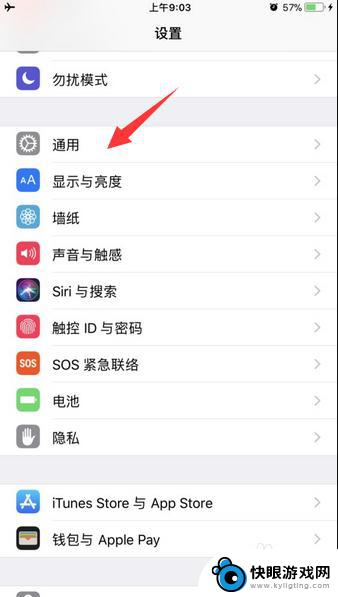
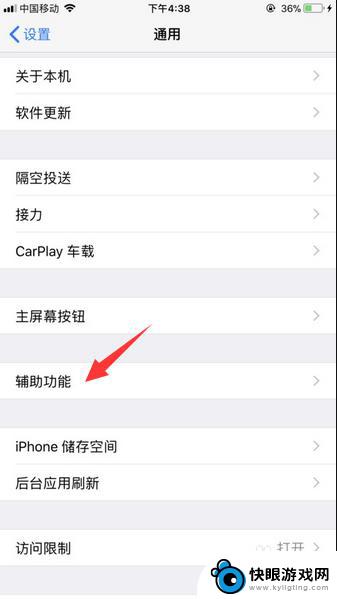
3.接着在辅助功能的菜单中,将页面下拉一下选择【辅助功能快捷键】进入到里面。
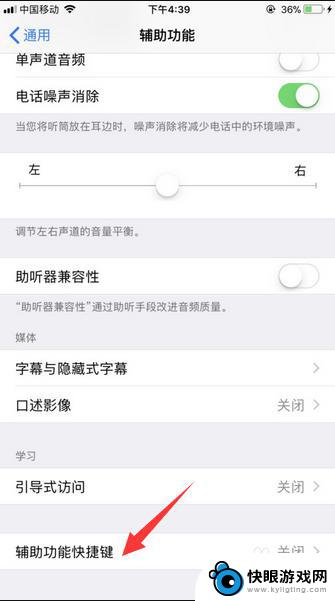
4.然后,在辅助功能快捷键页面选项中点击勾选一下【辅助触控】选项。
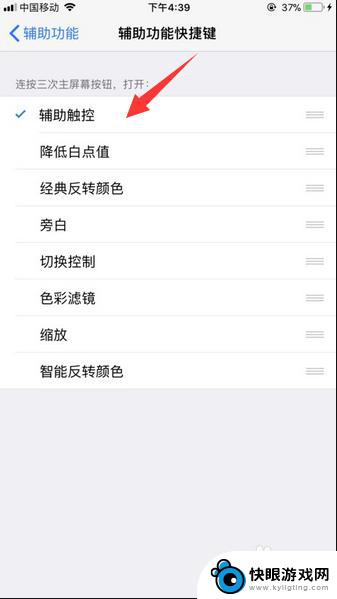
5.完成上述操作,在连续点击三次苹果手机home键。在苹果手机界面上就弹出快捷键出来了。

6.之后,我们打开苹果手机上面小圆点快捷键。在这里里面就可以使用所设置快捷键按钮操作控制苹果手机。
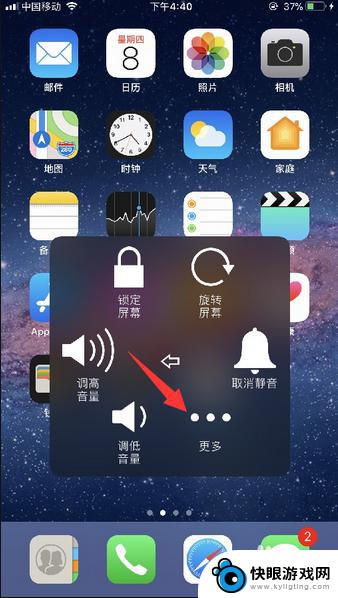
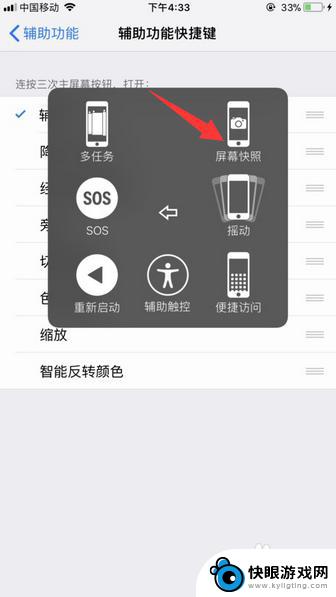
7.此外,如果是苹果手机iOS11以下系统版本的话。那么在打开【辅助功能】之后,将页面下拉至页面底下,进入到Assistive Touch里面,把Assistive Touch推开启用,在苹果手机屏幕上就显示快捷键按钮。
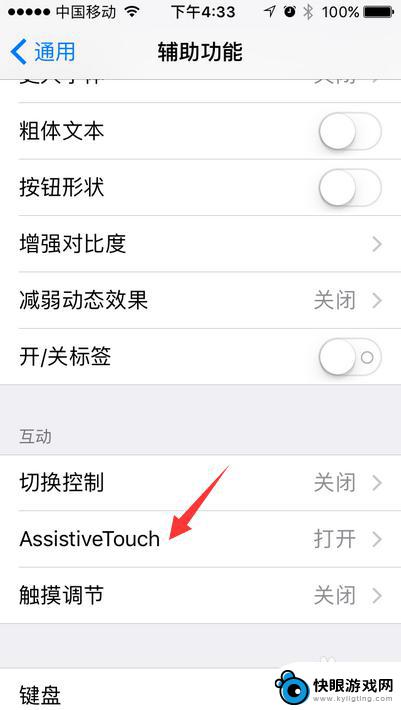
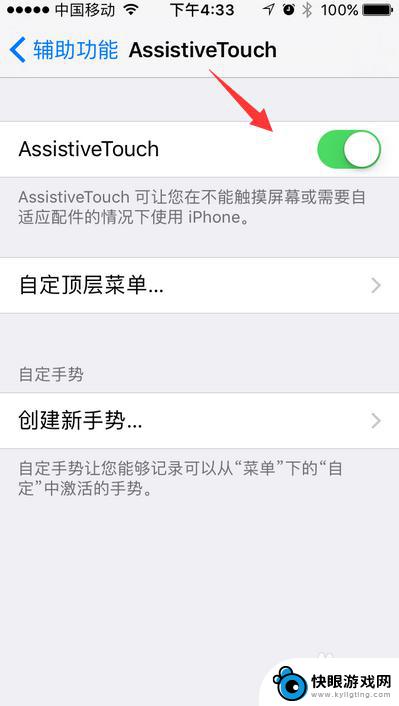
以上就是苹果手机如何设置成快捷键的全部内容,如果你也遇到了同样的情况,可以参照我提供的方法来处理,希望对大家有所帮助。
相关教程
-
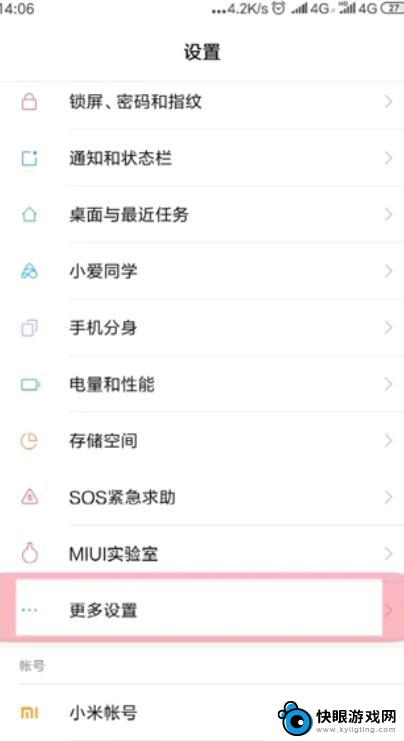 手机uc怎么设置快捷键 如何在手机上设置快捷键
手机uc怎么设置快捷键 如何在手机上设置快捷键在现代社会中手机已经成为人们生活中不可或缺的重要工具,为了更加高效地使用手机,我们可以通过设置快捷键来快速访问常用功能和应用。手机UC怎么设置快捷键?如何在手机上设置快捷键?这...
2024-09-22 09:38
-
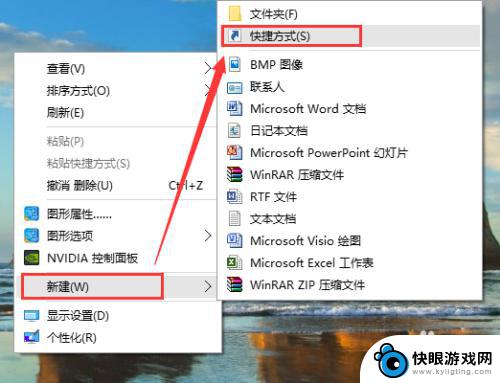 手机关机键怎么设置快捷键 win10关机快捷键快速实现关机
手机关机键怎么设置快捷键 win10关机快捷键快速实现关机在Win10系统中,关机键是一个非常常用的功能,但是有些用户可能不知道如何设置关机的快捷键,设置关机的快捷键非常简单,只需要在桌面上右击鼠标,选择新建-快捷方式-关机,然后在快...
2024-09-12 09:37
-
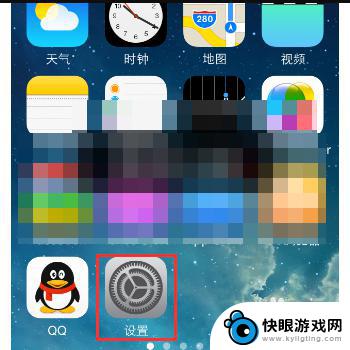 手机怎么把按键取消掉 如何消除苹果手机屏幕的快捷键
手机怎么把按键取消掉 如何消除苹果手机屏幕的快捷键在日常使用手机的过程中,有时候我们会不小心触发手机的快捷键或按键,导致手机功能混乱甚至误操作,尤其是苹果手机,其屏幕上设置的快捷键更是让人头疼。我们该如何取消手机的按键或快捷键...
2024-08-16 15:28
-
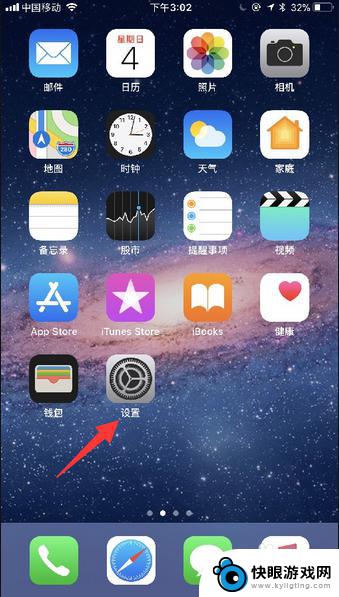 苹果手机键盘怎么变快捷 苹果手机快捷键设置教程
苹果手机键盘怎么变快捷 苹果手机快捷键设置教程在如今智能手机已经成为人们生活中不可或缺的一部分,而苹果手机作为其中的佼佼者,其功能之强大令人叹为观止,苹果手机键盘的快捷键设置更是让用户在使用手机时事半功倍,提高了工作效率和...
2024-09-20 12:27
-
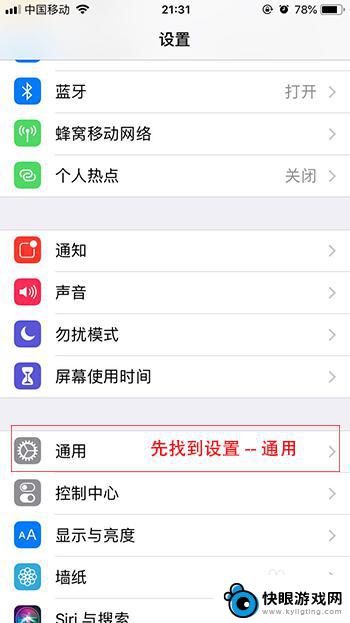 手机键盘双手分开怎么设置 苹果手机切换单手键盘的快捷方式
手机键盘双手分开怎么设置 苹果手机切换单手键盘的快捷方式在日常使用手机的过程中,键盘的操作频繁且繁琐,特别是在双手操作时更加不便,针对这一问题,苹果手机提供了一种快捷方式来切换单手键盘,让用户能够更加便捷地进行操作。通过设置手机键盘...
2024-05-13 11:43
-
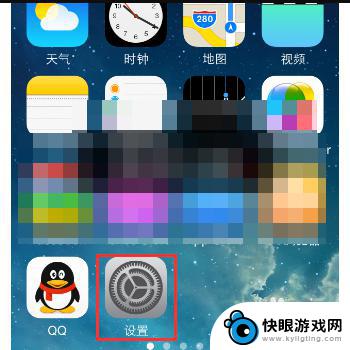 手机的按键怎么消除 怎样消除苹果手机屏幕上的快捷键
手机的按键怎么消除 怎样消除苹果手机屏幕上的快捷键在当今社会中,手机已经成为人们生活中不可或缺的重要工具之一,随着手机功能的不断增强,屏幕上的快捷键也随之增多,给用户使用带来一定的困扰。特别是苹果手机,其屏幕上的快捷键设计相对...
2024-02-21 12:25
-
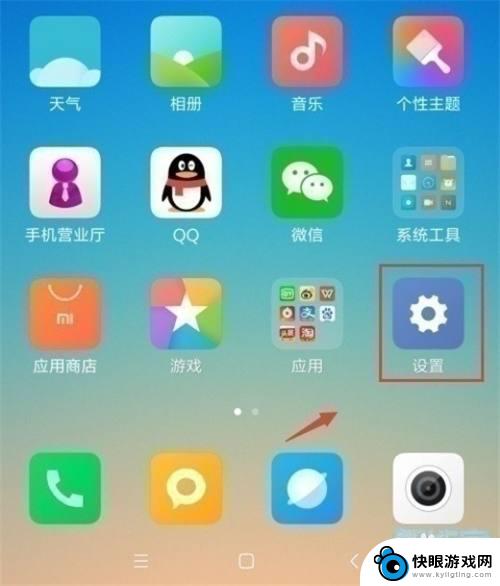 小米手机返回键设置怎么调 小米手机返回键怎么设置
小米手机返回键设置怎么调 小米手机返回键怎么设置小米手机作为一款备受瞩目的智能手机品牌,其返回键设置一直备受用户关注,返回键在手机使用中起到了非常重要的作用,能够让我们快速返回上一级界面,提升操作的便捷性。如何调整小米手机的...
2024-01-19 14:24
-
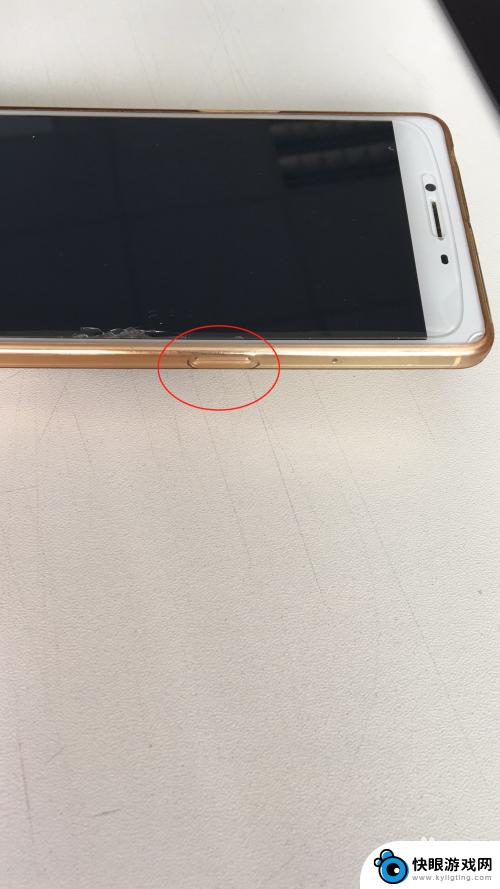 oppo手机是如何截屏的 oppo手机截屏快捷方式设置方法
oppo手机是如何截屏的 oppo手机截屏快捷方式设置方法oppo手机是一款功能强大的智能手机,截屏是我们在日常使用中经常会用到的功能之一,要在oppo手机上进行截屏操作,有多种快捷方式可供选择。通过设置不同的快捷键组合,用户可以轻松...
2024-08-22 17:15
-
 手机怎么屏幕截图 win10 桌面全屏截图的快捷键是什么
手机怎么屏幕截图 win10 桌面全屏截图的快捷键是什么在使用Win10系统的电脑时,屏幕截图是我们经常会用到的功能之一,想要在桌面上进行全屏截图,只需按下键盘上的Win+PrtScn快捷键即可完成。这个操作不仅简单方便,而且可以快...
2024-10-03 16:31
-
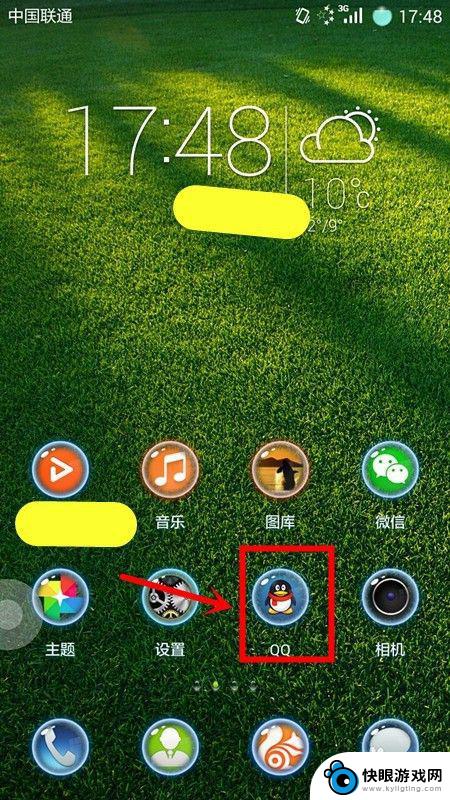 手机怎么设置快捷键发信息 如何在手机QQ上设置回车键发送消息
手机怎么设置快捷键发信息 如何在手机QQ上设置回车键发送消息现手机已经成为人们生活中不可或缺的一部分,随着科技的进步,手机的功能越来越强大,其中发送信息是我们使用手机的常见操作之一。有时候我们可能会觉得在手机上输入繁琐,特别是当需要频繁...
2023-12-06 11:05
热门教程
MORE+热门软件
MORE+-
 梓慕音乐免费最新版
梓慕音乐免费最新版
77.29MB
-
 金猪优选
金猪优选
30.89MB
-
 漫影漫画安卓手机
漫影漫画安卓手机
49.90M
-
 小峰管家官方新版
小峰管家官方新版
68.60M
-
 抖音来客软件
抖音来客软件
63.07MB
-
 萌动壁纸app手机版
萌动壁纸app手机版
23.60MB
-
 葡萄英语阅读app官网版
葡萄英语阅读app官网版
30.43M
-
 花漾盒子软件手机版
花漾盒子软件手机版
67.28M
-
 闯关有宝app
闯关有宝app
46.71MB
-
 蜂毒免费小说手机版app
蜂毒免费小说手机版app
18.25MB